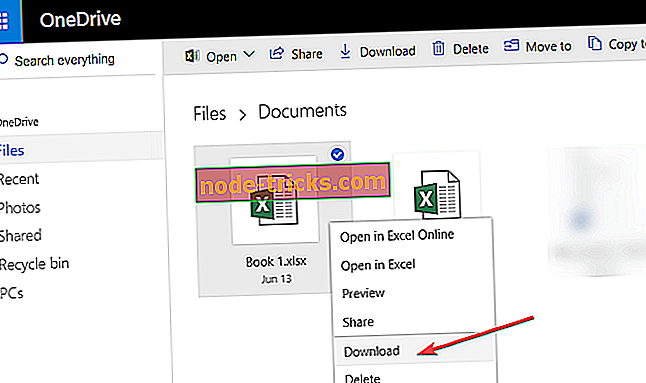Як завантажити документи, зображення з OneDrive
Microsoft OneDrive у Windows 10, Windows 8 є гарною функцією, яку можна використовувати для збереження документів і зображень на ній з максимальною місткістю 25 ГБ вільного місця. Бачачи, що багато користувачів Windows користуються цією функцією в ці дні, я вирішив створити цей швидкий навчальний посібник і показати вам, як ви можете завантажувати документи та фотографії з центру зберігання даних Microsoft OneDrive. Всі ці кроки займуть лише кілька хвилин вашого часу.

Ви можете завантажити документи та фотографії з клієнта на робочому столі OneDrive або з SkyDrive - якщо у вас немає клієнта настільного комп'ютера OneDrive для Windows 10, Windows 8. У рядках нижче ми поговоримо про другий метод, оскільки цей метод має більшість користувачів.
Як завантажити файли з OneDrive на комп'ютер?
- По-перше, вам потрібно буде перейти за посиланням нижче, щоб перейти до Microsoft OneDrive, де можна ввійти або створити обліковий запис
- Натисніть тут, щоб перейти до Microsoft OneDrive
- На першій сторінці OneDrive ви матимете доступ до всіх файлів або альбомів, які ви хочете завантажити.
- Клацніть правою кнопкою миші на конкретному файлі або альбомі, який ви хочете завантажити.
- Клацніть лівою кнопкою миші в меню, яке з'являється у функції "Завантажити".
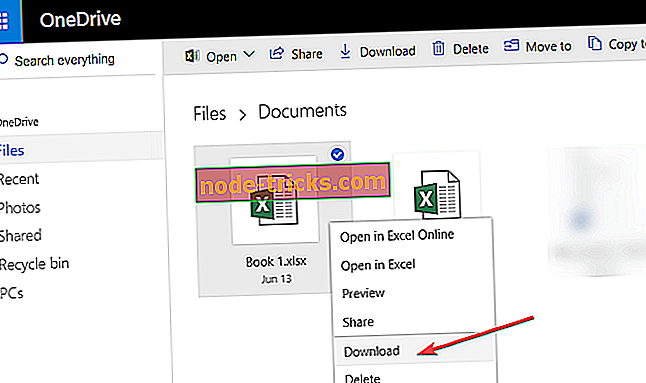
- Це залежить від вашого підключення до Інтернету та розміру завантажених об'єктів для визначення часу, необхідного для завантаження файлів або альбомів.
Примітка . Це може тривати до декількох годин залежно від розміру файлів.
Варто зазначити, що одна з найпоширеніших помилок при доступі або завантаженні певних файлів і папок на OneDrive полягає в наступному: цей елемент може не існувати або більше не доступний . Якщо ви не можете завантажити документи та зображення OneDrive через цю помилку, скористайтеся цим посібником з усунення несправностей, щоб виправити це.
Таким чином, у вас є кілька простих кроків для завантаження будь-яких файлів, наприклад, документів і зображень з сервера Microsoft OneDrive до вашого Windows 10, 8.1 PC. Ця функція є дуже корисною через те, що вам не потрібно турбуватися про те, що ваші файли втрачаються на пристрої Windows 10, 8.1, якщо файли зберігаються в OneDrive як резервну копію.
Говорячи про резервне копіювання файлів, існує багато програмного забезпечення для резервного копіювання, окрім OneDrive. Ознайомтеся з нашим керівництвом з кращого програмного забезпечення для резервного копіювання для Windows 10 і завантажте його, який найкраще відповідає вашим потребам.
Якщо у вас виникли проблеми, дотримуючись цього підручника, повідомте нас у коментарях нижче. Ми побачимо, що ми можемо зробити, щоб покращити ваш досвід роботи з Windows.
Примітка редактора: Ця публікація була спочатку опублікована у вересні 2014 року і з тих пір оновлена на свіжість і точність .